CineBench是一款專業的跨平臺CPU和顯卡測試系統,用于評估計算機的硬件功能,基于Cinem4D引擎,可以同時測試處理器子系統、內存子系統以及顯示子系統,CineBench可以完善地支持多核/多處理器,幫助用戶更加準確的測試自己的電腦CPU!
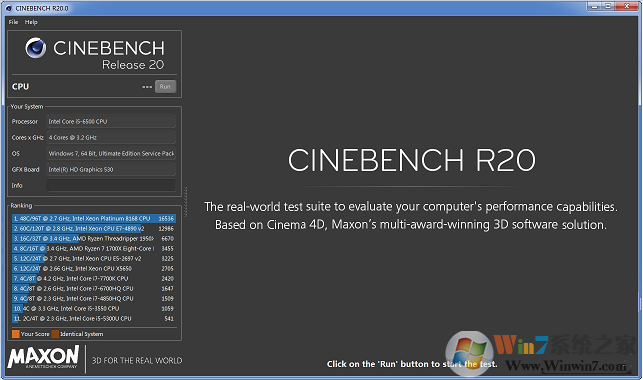
CineBench R20軟件功能
文件菜單 -運行全部已選擇測試
如果您之前啟用高級基準測試,每個測試程序的后面都將有一個復選框。 此命令將一次開始所有已選中的測試。 在使用較老的計算機時請慎用此命令。 如果顯卡測試失敗, 測試進程將會中斷。 同樣, 在速度較慢的計算機上同時執行單核與多核渲染測試將花費更長的時間。
文件菜單 –高級基準測試
如果您啟用此選項, 將提供另一項名為“處理器(單核)”的測試選項。 此項測試將在假設您的系統僅有單顆CPU的狀態下運行MAXON CINEBENCH。 這將用于評估計算機執行單一指標的單線程任務, 同時也會計算MP比率, 用于表現多核比單核的快速程度。 此外, 還會呈現一個對比參考, 用于和顯卡渲染參考圖像比較接近程度。
文件菜單 - 保留最高分
如果您先后運行多次基準測試, 選擇此選項將僅保留最高分數進行評比。 由于現代操作系統和CPU的設計技術, 基準測試的結果可能偶爾產生微小差別。 欲了解更多有關這一問題的信息, 請參閱www。cinebench。com技術信息部分。
文件菜單 -配置
在此您可以更改MAXON CINEBENCH操作界面的語言。 即使您的計算機并沒有這么多的核心您也可以在此手工自定義最多256條的渲染線程。 此功能極少情況下會使用到, 但在一些非常高級的基準測試循環中有可能使用。
保存結果
MAXON CINEBENCH沒有單獨的”保存”選項, 基準測試的結果會在退出程序的時候自動保存。 如果存在一個相同的結果, CINEBENCH將詢問是否覆蓋或者另存為新文件。
共享結果
如果你想分享你的基準測試結果, 請確認在信息欄中填寫所做測試計算機的信息(例如: 生產商和型號或者”某某的辦公室PC”)。 包含您測試結果的文件可以在MAXON CINEBENCH程序文件旁的cb_ranking 文件夾中找到。 在互聯網中有眾多地方可以發布MAXON CINEBENCH測試結果以供對比。 只需搜索"cinebench results"。
命令行選項
您也可以使用命令行選項啟動MAXON CINEBENCH。 如何使用命令行啟動程序請參閱您所使用操作系統的手冊。 在選項列表下輸入程序名稱后退出, 命令行控制臺中將顯示出測試結果, 測試結果不會以文件形式保存下來。
上一篇:英偉達硬件控制工具




 360解壓縮軟件2023
360解壓縮軟件2023 看圖王2345下載|2345看圖王電腦版 v10.9官方免費版
看圖王2345下載|2345看圖王電腦版 v10.9官方免費版 WPS Office 2019免費辦公軟件
WPS Office 2019免費辦公軟件 QQ瀏覽器2023 v11.5綠色版精簡版(去廣告純凈版)
QQ瀏覽器2023 v11.5綠色版精簡版(去廣告純凈版) 下載酷我音樂盒2023
下載酷我音樂盒2023 酷狗音樂播放器|酷狗音樂下載安裝 V2023官方版
酷狗音樂播放器|酷狗音樂下載安裝 V2023官方版 360驅動大師離線版|360驅動大師網卡版官方下載 v2023
360驅動大師離線版|360驅動大師網卡版官方下載 v2023 【360極速瀏覽器】 360瀏覽器極速版(360急速瀏覽器) V2023正式版
【360極速瀏覽器】 360瀏覽器極速版(360急速瀏覽器) V2023正式版 【360瀏覽器】360安全瀏覽器下載 官方免費版2023 v14.1.1012.0
【360瀏覽器】360安全瀏覽器下載 官方免費版2023 v14.1.1012.0 【優酷下載】優酷播放器_優酷客戶端 2019官方最新版
【優酷下載】優酷播放器_優酷客戶端 2019官方最新版 騰訊視頻播放器2023官方版
騰訊視頻播放器2023官方版 【下載愛奇藝播放器】愛奇藝視頻播放器電腦版 2022官方版
【下載愛奇藝播放器】愛奇藝視頻播放器電腦版 2022官方版 2345加速瀏覽器(安全版) V10.27.0官方最新版
2345加速瀏覽器(安全版) V10.27.0官方最新版 【QQ電腦管家】騰訊電腦管家官方最新版 2024
【QQ電腦管家】騰訊電腦管家官方最新版 2024 360安全衛士下載【360衛士官方最新版】2023_v14.0
360安全衛士下載【360衛士官方最新版】2023_v14.0